Wix Editor: Şerit Ekleme ve Ayarlama
4 dk.
Bu makalede
- Şerit Ekleme
- Şeridinize ögeler ekleme
- Şerit hizalamasını ayarlama
- Şerit arka planını değiştirme
- Şeridinizi özelleştirme
Tam genişlikli şeritlerle sitenizi yatay bölümlere ayırarak profesyonel bir görünüm oluşturun. Şeridinize eklemek için çeşitli ögeler arasından seçim yapın, ardından renk, görüntü veya video kullanarak şerit arka planını özelleştirin.
Şerit Ekleme
Sayfanızı yapılandırmaya başlamak için bir şerit ekleyin. Şeritleri kullanarak sayfanızdaki içeriği ve bilgileri farklı bölümlere ayırabilirsiniz. Özellikle iletişim bilgilerini ve fiyat listelerini göstermek için şeritler yoğun olarak tercih edilmektedir.
İpucu:
Şeritler özellikle tek sayfalık sitelerde harika görünür.
Bir şerit eklemek için:
- Editörünüze gidin.
- Sol çubuktaki Öge Ekle simgesine
 tıklayın.
tıklayın. - Şerit seçeneğine tıklayın.
- Eklemek istediğiniz şerit türünü seçin.
- Şerit tasarımlarından birini sayfanıza sürükleyin.
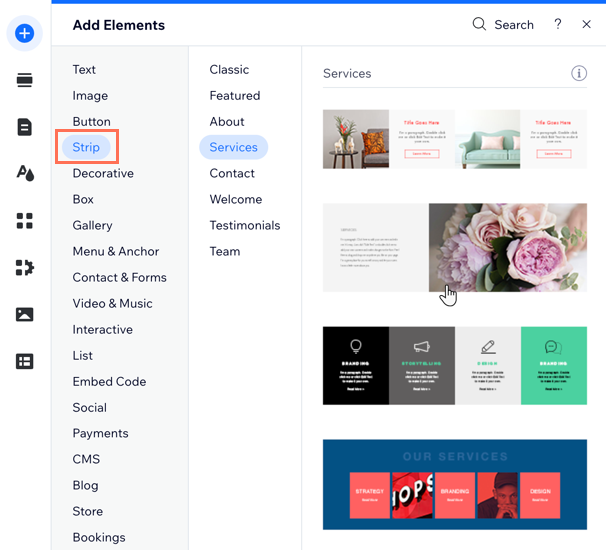
Şeridinize ögeler ekleme
İçerik ögeleri ekleyerek şeridinizi yapılandırın. Ögeleri iliştirdikten sonra şeridi içindeki ögelerle birlikte sayfanızın istediğiniz yerine kolayca taşıyabilirsiniz.
Başlamadan önce:
Ögenin şeride sığacağından emin olmak için ögeyi veya şeridi yeniden boyutlandırın.
Şeridinize ögeler eklemek için:
- Editörünüze gidin.
- Ögeyi şeridin üzerine sürükleyin.
- Şeride İliştir mesajını görünce ögeyi bırakın.
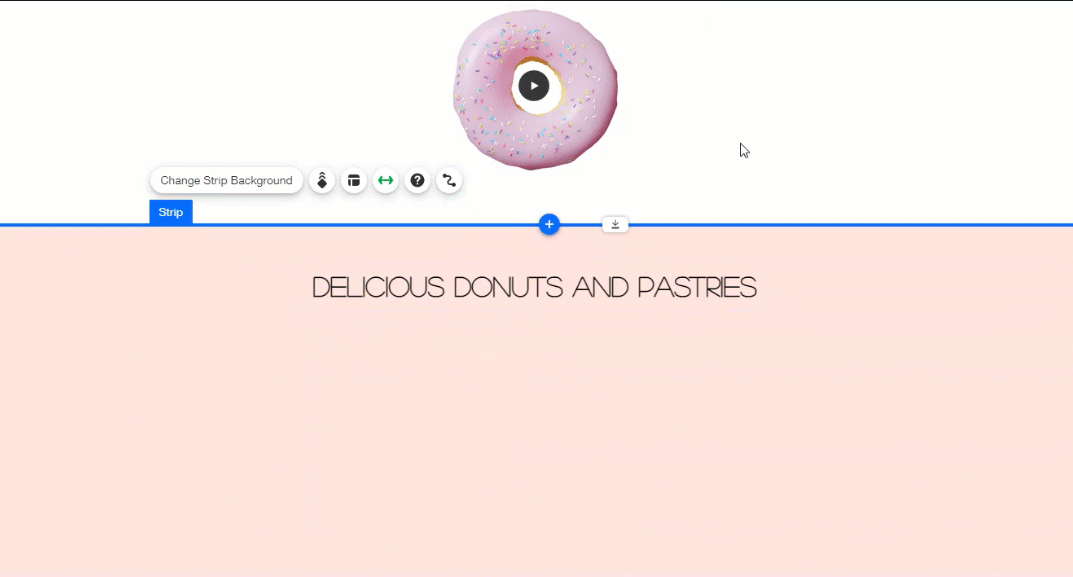
Şerit hizalamasını ayarlama
Ziyaretçilerinizin önemli ve alakalı bilgileri her zaman görebilmesini sağlamak için şeridinizi doğru şekilde hizalayın. Ayrıca içeriğinizi farklı bir düzende sergilemek için hizalamayı değiştirmek isteyebilirsiniz.
Önemli:
Şerit içeriğinin hizalamasını yalnızca şeritte sütun bulunmuyorsa değiştirebilirsiniz.
Şerit hizalamasını ayarlamak için:
- Editörünüze gidin.
- Sayfanızdaki şeride tıklayın.
- Düzen simgesine
 tıklayın.
tıklayın. - Bir düzen seçin:
- Merkez: İçerik şeritin ortasına hizalanır.
- Sol: İçerik şeritin soluna hizalanır.
- Sağ: İçerik şeritin sağına hizalanır.
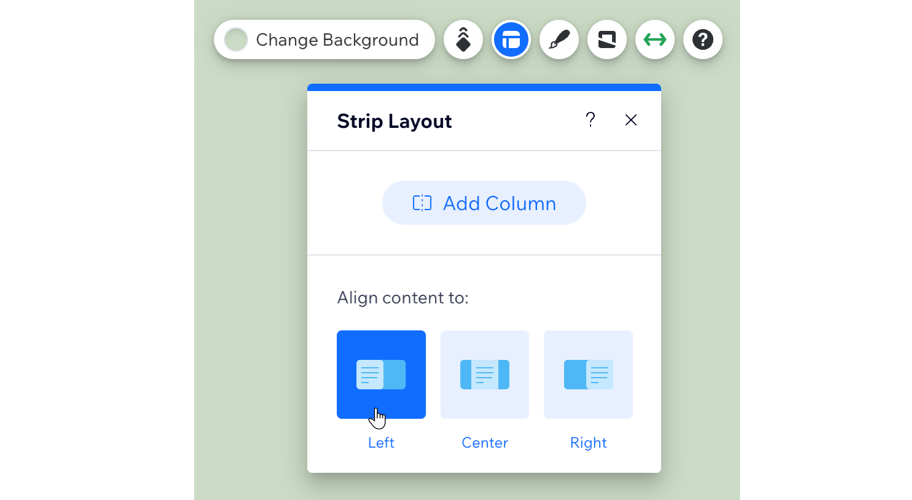
Şerit arka planını değiştirme
Şeridiniz için sitenizin görünümüne ve tarzına uygun bir arka plan seçin. Çok çeşitli seçenekler mevcuttur. Farklı renkler, görseller veya videolar arasından seçim yapabilirsiniz.
Şerit arka planınızı değiştirmek için:
- Editörünüze gidin.
- Sayfanızdaki şeride tıklayın.
- Arka Planı Değiştir'e tıklayın ve mevcut seçenekler arasından seçim yapın:
- Renk: Renk yelpazesinden sitenizin paletine en uygun olanı seçin veya iddialı bir ton oluşturun.
- Görüntü: Yüzlerce çarpıcı görüntü arasından seçim yapın veya kendi görüntünüzü yükleyin.
- Video: Wix'in ücretsiz olarak sunduğu göz alıcı videolardan birini seçin veya Medya Yöneticisi aracılığıyla kendi videonuzu yükleyin.
- AI Görüntüsü Oluşturun: AI Görüntü Oluşturucu ile özel bir görüntü oluşturun.
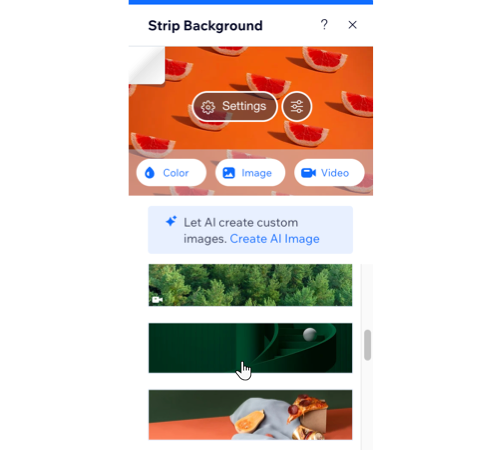
Önemli:
Şeritler otomatik olarak sitenizi enlemesine kaplar, ancak Genişlet simgesine  tıklayarak genişliğini değiştirebilirsiniz. Şeritler için maksimum yükseklik 15.000 pikseldir.
tıklayarak genişliğini değiştirebilirsiniz. Şeritler için maksimum yükseklik 15.000 pikseldir.
Şeridinizi özelleştirme
Şerit ögesini özelleştirerek tam istediğiniz gibi görünmesini sağlayabilirsiniz. Kenarlık, köşeler ve gölge gibi ayarları sitenizle uyumlu olacak şekilde düzenleyin.
Şeridinizi özelleştirmek için:
- Editörünüze gidin.
- Sayfanızdaki şeride tıklayın.
- Tasarım simgesine
 tıklayın.
tıklayın. - Seçenekleri kullanarak düzeni özelleştirin:
Kenarlık
Köşe
Gölge
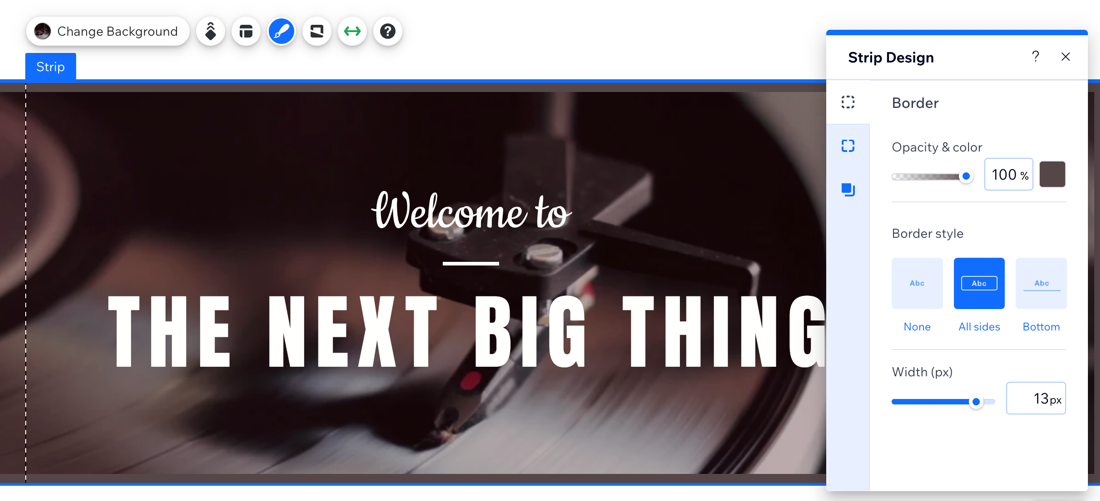


 tıklayın.
tıklayın.